win10运行程序提示不受信任怎么解决呢,如果在用win10的系统的过程中,用户们看到系统提示运行程序不受信任的时候每次都要进行信任的选择,这个操作很麻烦,所以要怎么才能解决这个问题呢,下面就是有关于win10运行程序提示不受信任解决方法介绍的内容,大家参考就能够解决。
win10运行程序提示不受信任怎么解决
1、右击桌面上的“此电脑”,选择菜单选项中的“管理”打开。
2、在打开的窗口中,依次点击左侧的“系统工具>本地用户和组>用户”。
3、找到右侧的“Administrator”,选中右击选择“属性”打开。
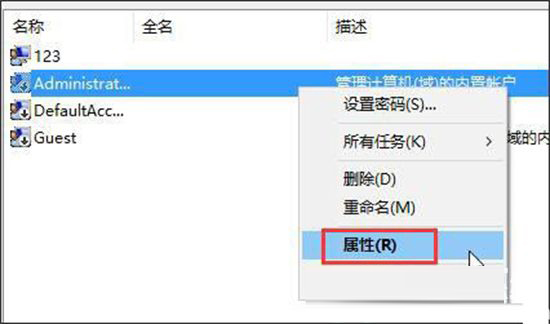
4、最后在窗口中,将“帐户已禁用”取消勾选,点击应用确定保存即可。
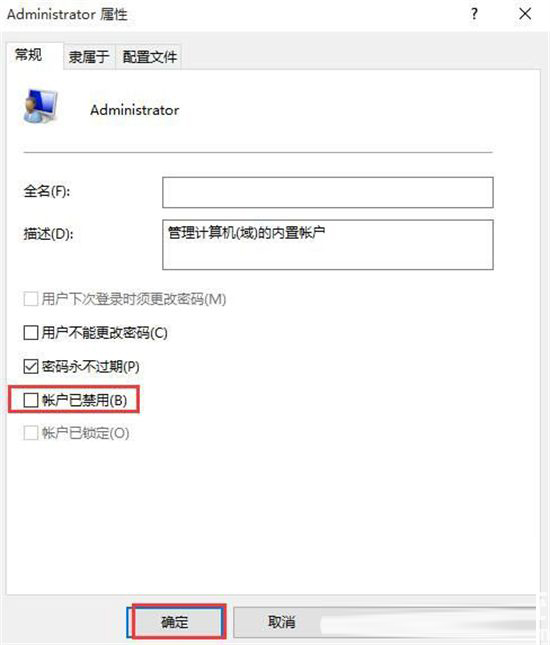








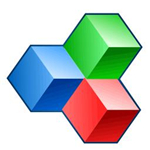 办公套件OfficeSuite PremiumV2.80中文特别版
办公套件OfficeSuite PremiumV2.80中文特别版
 Duplicate Audio Finderv1.0.26.68绿色免费版
Duplicate Audio Finderv1.0.26.68绿色免费版
 超级兔子v2.0.0.3官方版
超级兔子v2.0.0.3官方版
 unzip32.dll
unzip32.dll
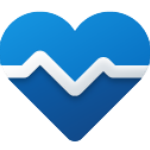 Win11升级检测工具v2.3.2官方版
Win11升级检测工具v2.3.2官方版
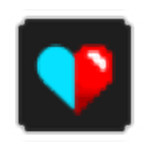 Pixelmash.2.1中文绿色版
Pixelmash.2.1中文绿色版
 搜狗输入法注音版电脑版 V1.0 官方免费版
搜狗输入法注音版电脑版 V1.0 官方免费版
 Last Epoch Steam修改器 V0.9.2H Steam版
Last Epoch Steam修改器 V0.9.2H Steam版